A Linux operációs rendszer parancsokat kínál a felhasználók létrehozására és törlésére, valamint annak ellenőrzésére, hogy melyikük van bejelentkezve. Azonban nincs parancs a rendszerbe bejelentkezett vagy nem bejelentkezett felhasználók listázására.
Ennek ellenére van néhány módja ennek a megoldásnak. Ha meg szeretné tudni, hogyan listázhat ki felhasználókat Linux rendszerben, kövesse az alábbi lépéseket.
Miért érdemes ellenőrizni a Linux-felhasználók listáját?
Számos oka lehet annak, hogy érdemes listázni a Linux felhasználókat. Ez egy jó gyakorlat a nem használt fiókok megtalálása és törlése szempontjából. Biztonsági szempontból ez egy jó módja annak, hogy megbizonyosodjon arról, hogy ne hozzanak létre behatolók felhasználói fiókokat.
Ez egy adminisztrációs feladat, amelyet valószínűleg legalább havonta egyszer el kell végeznie. Ha vállalati Linux-kiszolgálót használ, érdemes gyakrabban megtennie.
Az /etc/passwd fájlban felsorolt felhasználók
A Linux-szerver összes felhasználói fiókja tartalmaz bejegyzéseket az /etc/passwd fájlban . Minden sor egy felhasználót jelöl, és hét kettősponttal elválasztott mezőt tartalmaz. A mezők információkat tartalmaznak a felhasználóról.
- Felhasználónév.
- Titkosított jelszó ( x azt jelzi, hogy a jelszó valójában az /etc/shadow könyvtárban van )
- Felhasználói azonosító szám (UID).
- Felhasználói csoportazonosító szám (GID).
- A felhasználó teljes neve, ha szerepel.
- Felhasználói kezdőkönyvtár.
- Bejelentkezés shell
Tehát ezzel eljutottunk ahhoz a módhoz, hogy felsoroljuk az összes Linux felhasználót. A less paranccsal megtekintheti a teljes fájlt, egyenként képernyőnként.
less /etc/passwd
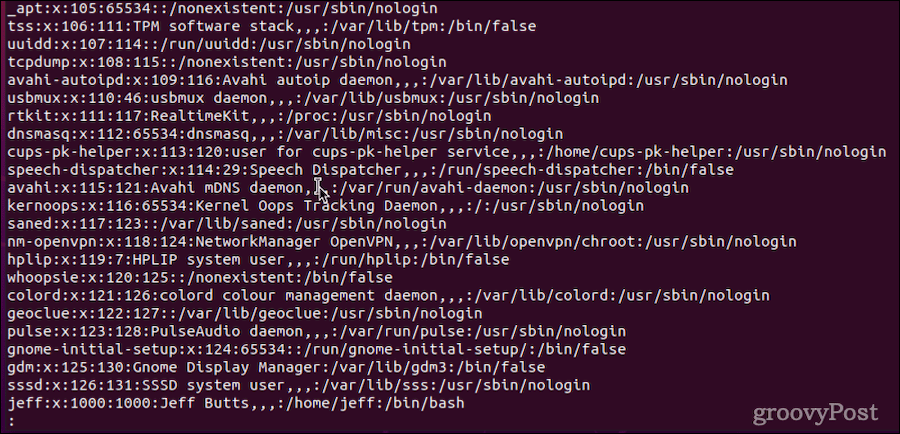
Ha ellenőrizni szeretné, hogy egy adott felhasználó létezik-e a Linux rendszerben, akkor érdemes a grep parancsot használni :
less passwd | grep jeff

Ha nem kap semmilyen kimenetet, akkor ez a felhasználó nem létezik a Linux szerveren.
Mégis, ez nagyon sok információ. Levághatja csak a felhasználónévre, például az awk vagy a cut paranccsal:
awk -F: '{print $1}' /etc/passwd cut -d: -f1 /etc/passwd
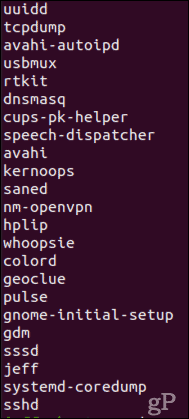
Ez általában sokkal könnyebben érthető, de így is megtekintheti az összes rendszeralapú felhasználói fiókot, amelyek az emberi felhasználókkal keverednek.
A getent használata a felhasználók listázásához
Egy másik parancs, a getent , sokkal hasznosabb. Megjeleníti a kiszolgáló /etc/nsswitch.conf fájljában konfigurált bármely adatbázis bejegyzéseit . Az egyik ilyen a passwd adatbázis. Ha a getent használni szeretné az összes Linux-felhasználó listájának megjelenítéséhez, az a következőképpen működik:
getent passwd
A kimenet pontosan ugyanúgy néz ki, mint a less paranccsal, de felsorolja a Linux rendszer összes LDAP-felhasználóját. Az awk és cut parancsaink ismét csak az első mezőt, a felhasználóneveket láthatják.
Ha ellenőrizni szeretné, hogy egy adott felhasználó létezik-e a Linux rendszerben, a getent megkönnyíti:
getent passwd jeff
Ismétlem, ennek a parancsnak egyetlen kimenete sem jelzi, hogy a felhasználó nem létezik.
A geten másik nagyszerű felhasználási módja annak megállapítása, hogy hány felhasználói fiók létezik a szerveren. Ez úgy történik, hogy a getent kimenetét a wc paranccsal átvezetjük , így:
getent passwd | wc -l

Amint látja, a Linux rendszerem összesen 48 fiókkal rendelkezik. Elég érdekes, mivel én vagyok az egyetlen, aki használja, de ez csak azt mutatja, hogy hány rendszerfiókot hoztak létre a Linuxban.
A rendszerhasználók elkülönítése a normál felhasználóktól
A Linux szemében nincs különbség a rendszerfelhasználó és az emberi felhasználó között. Bármikor telepíti az operációs rendszert, számos rendszerfelhasználót hoz létre. Más rendszerfelhasználók különféle csomagokhoz, például webes vagy levelező szoftverekhez jönnek létre.
Szóval, hogyan lehet felsorolni a Linux rendszer szokásos, emberi felhasználókat? A kulcs itt annak megértése, hogy amikor létrehoz egy normál felhasználót, annak UID-je egy bizonyos számtartományon belül van hozzárendelve. Az /etc/login.defs fájl ellenőrzésével meghatározhatjuk a normál felhasználói fiókok számára elérhető UID-értékek tartományát.
grep -E '^UID_MIN|^UID_MAX' /etc/login.defs

A kimenet alapján tudom, hogy a normál felhasználóknak 1000 és 60000 közötti UID-vel kell rendelkezniük. Ebből tudok egy getent lekérdezést építeni, ami csak a normál felhasználókat jeleníti meg.
getent passwd {1000..60000}

Ne feledje, hogy a geten a kimenet megjelenítése után is lefagy. A Ctrl-C lenyomásával befejezheti a folyamatot, vagy megvárhatja, amíg befejeződik. Általában kevesebb, mint 15 másodpercet vesz igénybe a passwd adatbázisban való keresés befejezése .
Ennek a parancsnak egy általánosabb verziója figyelembe veszi a különböző kiszolgálók által használt különböző UID_MIN és UID_MAX értékeket.
eval getent passwd {$(awk '/^UID_MIN/ {print $2}' /etc/login.defs)..$(awk '/^UID_MAX/ {print $2}' /etc/login.defs)}
Ebben a parancsban kihasználjuk a Linux azon képességét, hogy egyszerre több dolgot is elvégezhet. Az awk parancsok megkapják az UID_MIN és UID_MAX értékeket, majd a getent parancsban használják őket .
Tegyük fel, hogy csak a felhasználónevekre van szükségünk. Még egyszer átvezetjük a kimenetünket a cut paranccsal, így:
eval getent passwd {$(awk '/^UID_MIN/ {print $2}' /etc/login.defs)..$(awk '/^UID_MAX/ {print $2}' /etc/login.defs)} | cut -d: -f1

Ennek a parancsnak a végrehajtása 10-15 másodpercig tarthat, ezért legyen türelmes.
A Linux-felhasználók hatékony kezelése
Fontos nyomon követni, hogy milyen felhasználói fiókok léteznek a Linux rendszeren. Ha tudja, hogy egy alkalmazott távozott, azonnal törölje felhasználói fiókját. A Linux-felhasználók rendszeres felsorolása segít abban, hogy elkapja az esetlegesen elakadt fiókokat.
Ugyanakkor ügyeljen arra, hogy kövesse a jelszavak biztonsági szabályzatát , és ösztönözze a felhasználókat a jelszavak rendszeres megváltoztatására.
![Hogyan lehet élő közvetítést menteni a Twitch-en? [KIFEJEZETT] Hogyan lehet élő közvetítést menteni a Twitch-en? [KIFEJEZETT]](https://img2.luckytemplates.com/resources1/c42/image-1230-1001202641171.png)
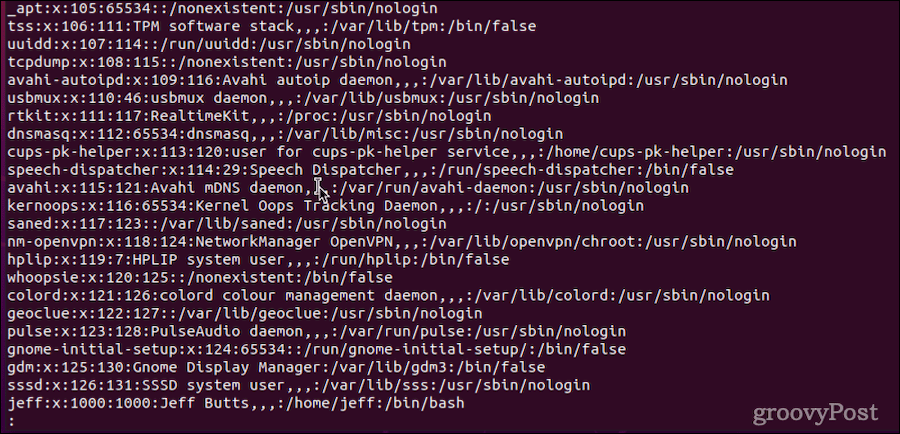

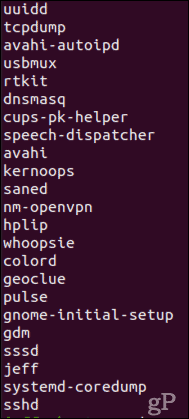






![[JAVÍTOTT] „A Windows előkészítése, ne kapcsolja ki a számítógépet” a Windows 10 rendszerben [JAVÍTOTT] „A Windows előkészítése, ne kapcsolja ki a számítógépet” a Windows 10 rendszerben](https://img2.luckytemplates.com/resources1/images2/image-6081-0408150858027.png)

![Rocket League Runtime Error javítása [lépésről lépésre] Rocket League Runtime Error javítása [lépésről lépésre]](https://img2.luckytemplates.com/resources1/images2/image-1783-0408150614929.png)



